У цій статті ви дізнаєтесь, як в кампанії налаштувати воркфлоу створення угоди в CRM, коли потенційні клієнти відкривають емейл або повідомлення у LinkedIn, переходять за посиланням, приймають запит на контакт або відповідають на лист чи повідомлення у LinkedIn.
У кампаніях Snov.io ви можете автоматично додавати потенційних клієнтів до своїх угод у CRM, коли вони виконують дії, які відповідають умовам, встановленим у налаштуваннях.
Крок 1. Активуйте автоматичне створення угод
Крок 2. Налаштуйте умови автоматизації
Як працює автоматичне створення угод:
Коли отримувач виконує одну з вибраних в налаштуваннях дій, Snov.io це відстежує й створює нову угоду з цим контактом у вибраному пайплайні й етапі. Так, ви можете автоматизувати відфільтровування зацікавлених лідів і одразу переносити їх до CRM для подальшого керування.
Крок 1. Активуйте автоматичне створення угод
У конструкторі розсилки перейдіть на етап "Отримувачі".
Проскрольте до секції "Автоматичне створення угод" і змініть положення перемикача "Створювати угоди на основі дій контакта", щоб включити цю функцію.
Крок 2. Налаштуйте умови автоматизації
У налаштуваннях автоматизації додайте умови створення угод і виберіть правильне місце у пайплайні у вашій CRM.
Дія: виберіть, яка дія контакта активуватиме створення угоди.
Коли потенційний клієнт виконує будь-яку вибрану дію, створюється угода. Доступні дії залежать від емейлу та/або кроків у LinkedIn. Наприклад, якщо ваша кампанія містить кроки LinkedIn, дії включатимуть "Відповідь у LinkedInи" (це включає відповіді на звичайні повідомлення, запити на контакт або повідомлення InMail).
Пайплайн: виберіть пайплайн, в якому мають бути створені нові угоди.
Етап: виберіть етап пайплайну, на якому мають розміщуватися нові угоди.
Потенційний дохід: Виберіть відповідну валюту та встановіть вартість угоди за замовчуванням для всіх угод, створених у рамках цієї кампанії. Ця вартість буде застосовуватися до кожної автоматично створеної угоди.
Вкажіть реалістичну вартість угоди, оскільки її буде враховани при розрахункупотенційного прибутку на панелі Звіти.
Ви також можете вибрати валюту за замовчуванням для звітності в налаштуваннях акаунта. Якщо в угодах створених автоматично, використовується інша валюта, Snov.io автоматично конвертує її у вашу основну валюту в розділі "Звіти".
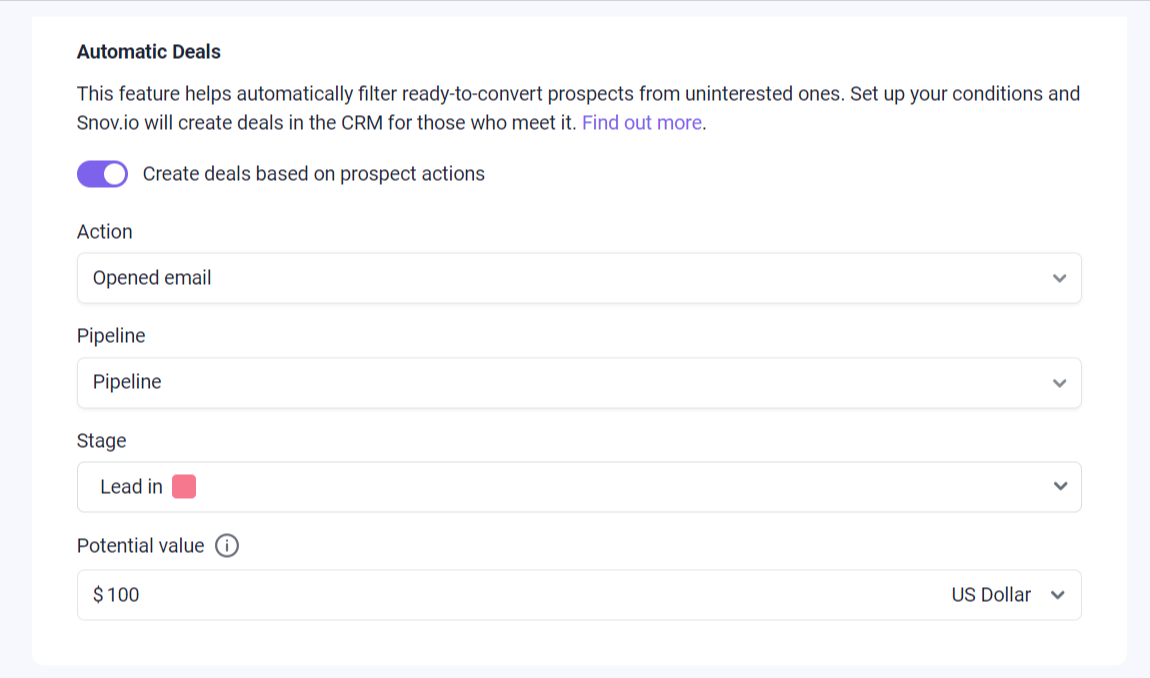
Крок 3. Активуйте опції відстеження
Фінальним кроком налаштування автоматизації є активація опцій трекінгу, які відповідають вибраним вами умовам. Перейдіть на етап "Налаштування відправки", знайдіть поле "Налаштування трекінгу" і поставте прапорці у відповідних полях.
Дії LinkedIn відстежуються за замовчуванням. Щоб умови "Контакт відкрив емейл" та "Контакт перейшов за посиланням" працювали, увімкніть відстеження відкриттів і переходів за посиланнями у налаштуваннях кампанії. Якщо відстеження вимкнено, автоматизація не працюватиме.
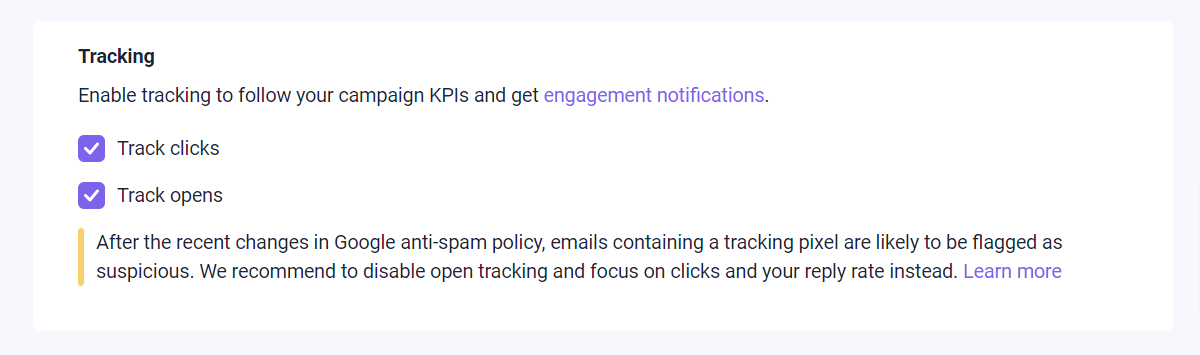
Крок 4. Перегляд угод і відстеження дій потенційних клієнтів у CRM
Щоб продовжити керування зацікавленими потенційними клієнтами, які відповідають вашим умовам, перейдіть на сторінку "Угоди" у CRM.
Угоди, створені для потенційних клієнтів за допомогою автоматизації, будуть позначені як "Автоматичне створення угод". Вони міститимуть усю інформацію про лідів і потенційний дохід.
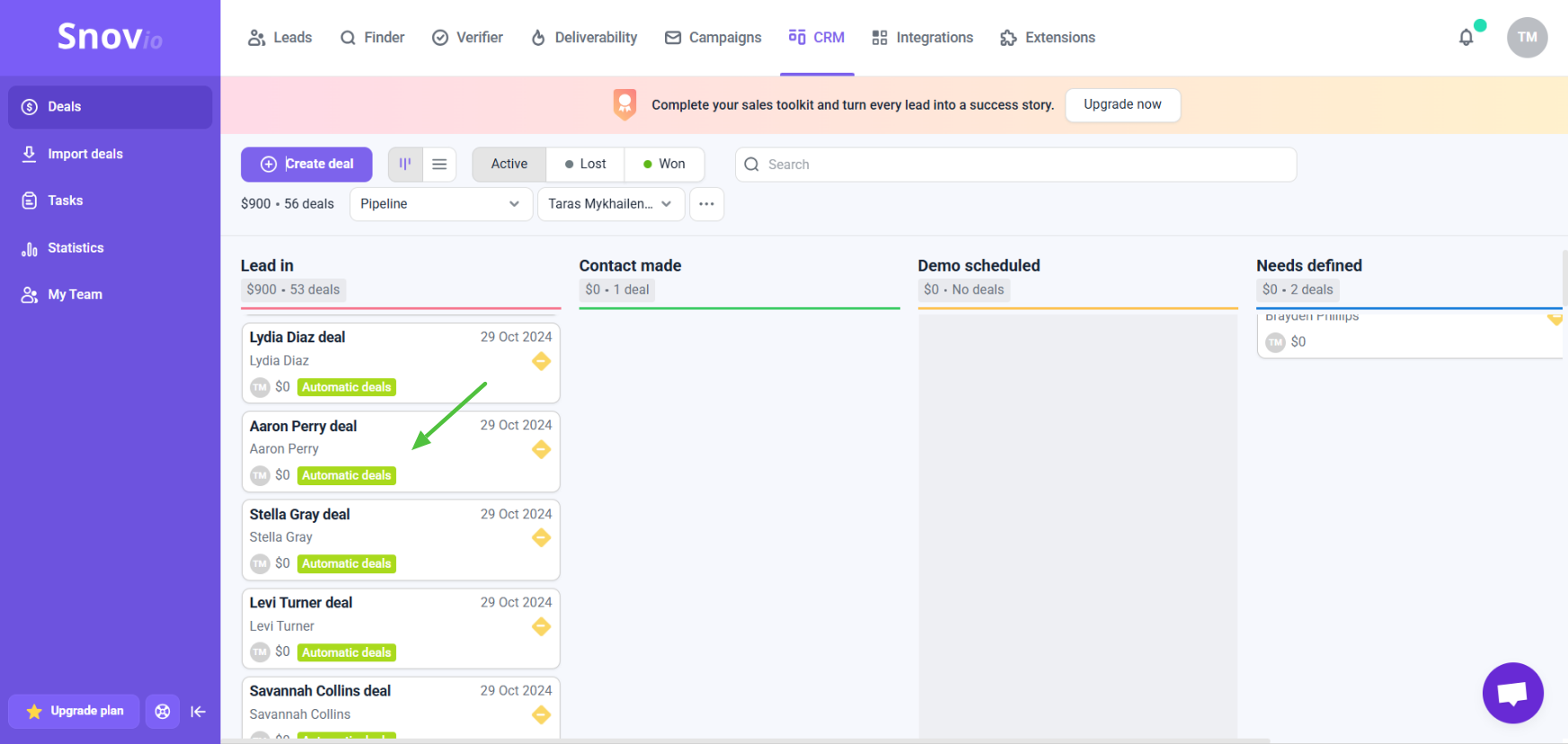
Ви зможете відстежувати, які дії виконують ваші потенційні клієнти, у таймлайні угод.
Щоб переглянути таймлайн угоди, відкрийте її в пайплайні та перевірте розділ активності праворуч. Тут знаходяться всі дії, події та взаємодії з вашими одержувачами у кампанії, наприклад: надіслано емейл, надіслано (або прийнято) запит на контакт у LinkedIn, потенційний клієнт надіслав вам емейл (відповів), потенційний клієнт відповів на повідомлення у Linkedin.
У таймлайні також містяться ваші нотатки про угоду та задачі, пов’язані з цією угодою.
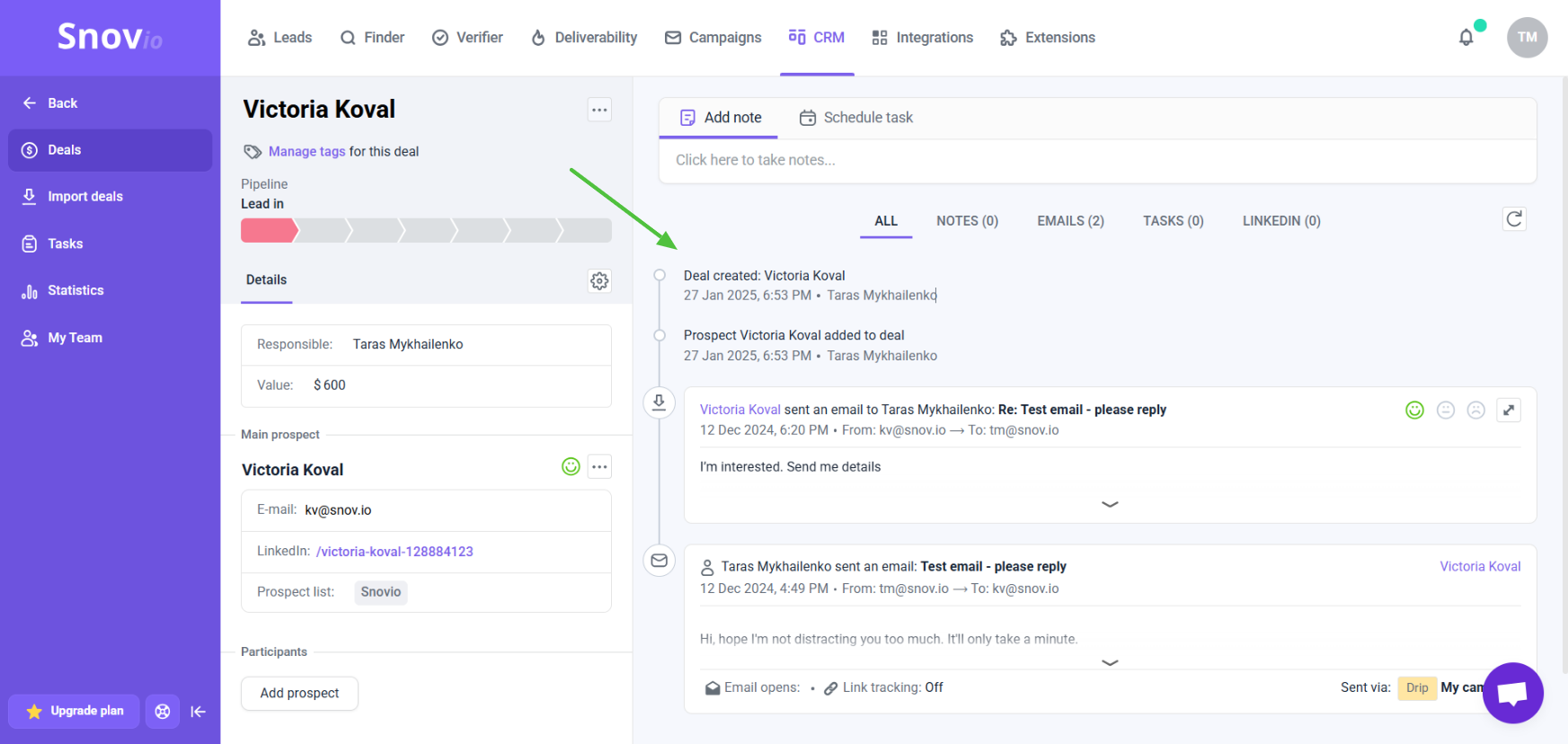
Лишилися питання? Пишіть нам у live-чат або на help@snov.io.
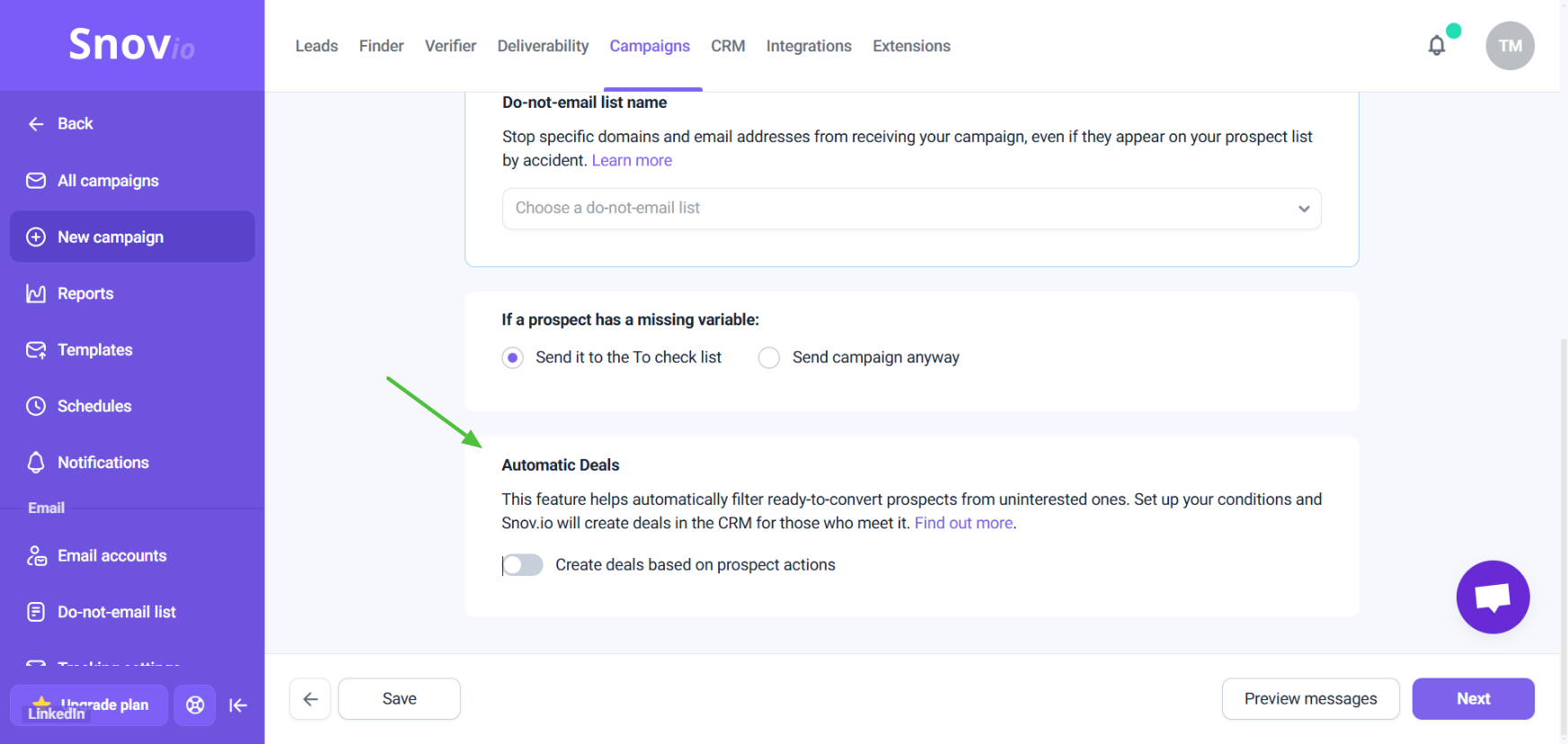

Нам шкода 😢
Як нам покращити статтю?